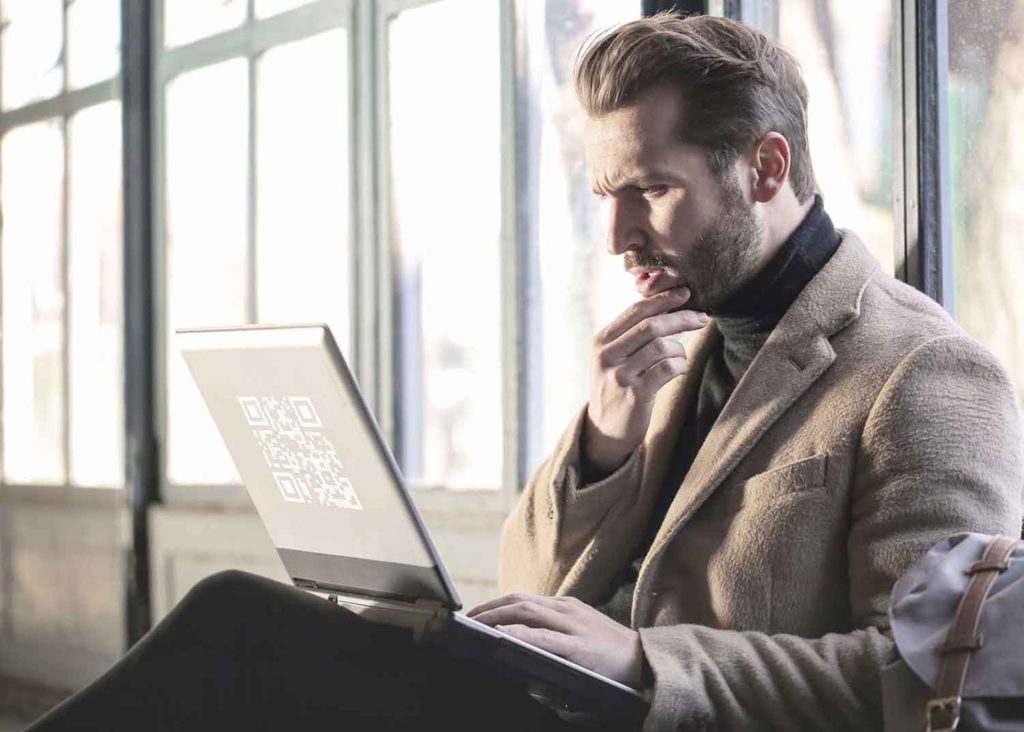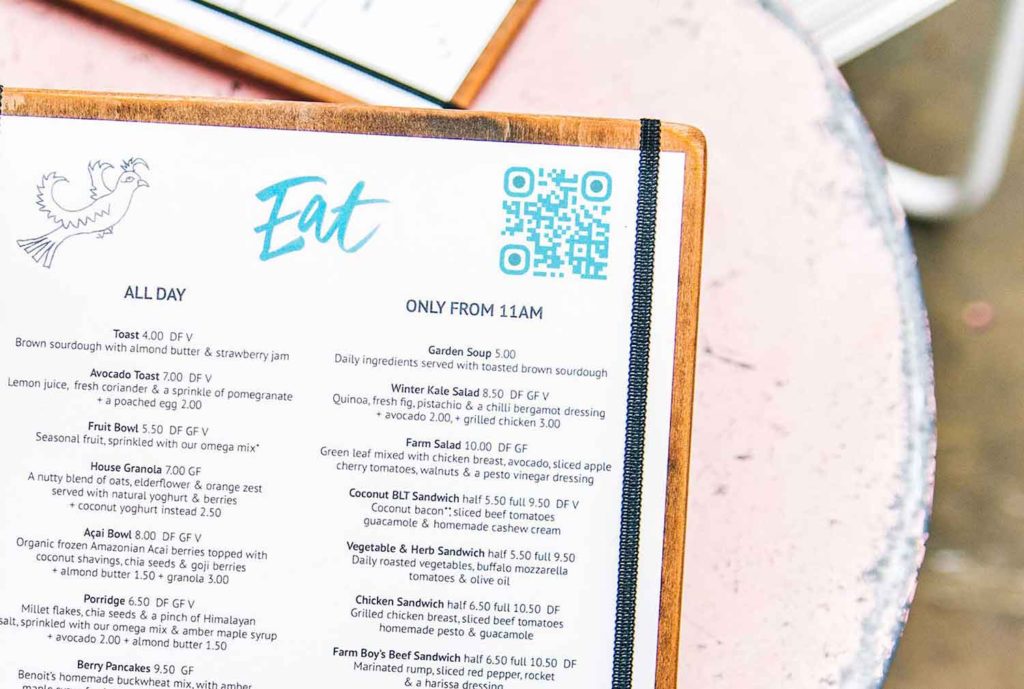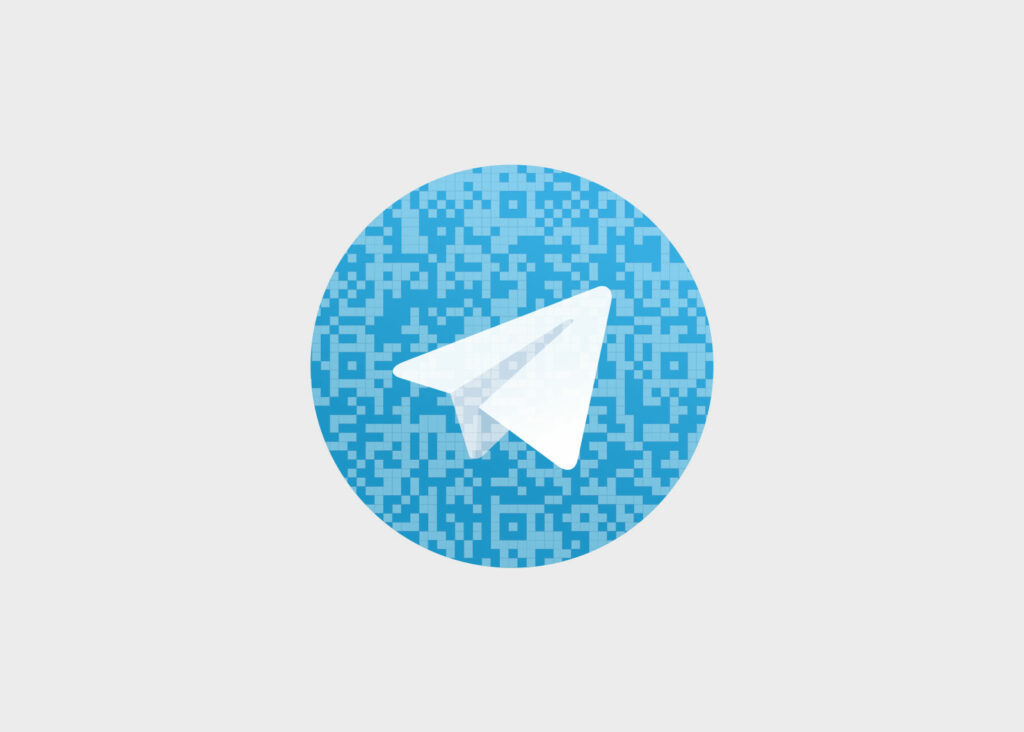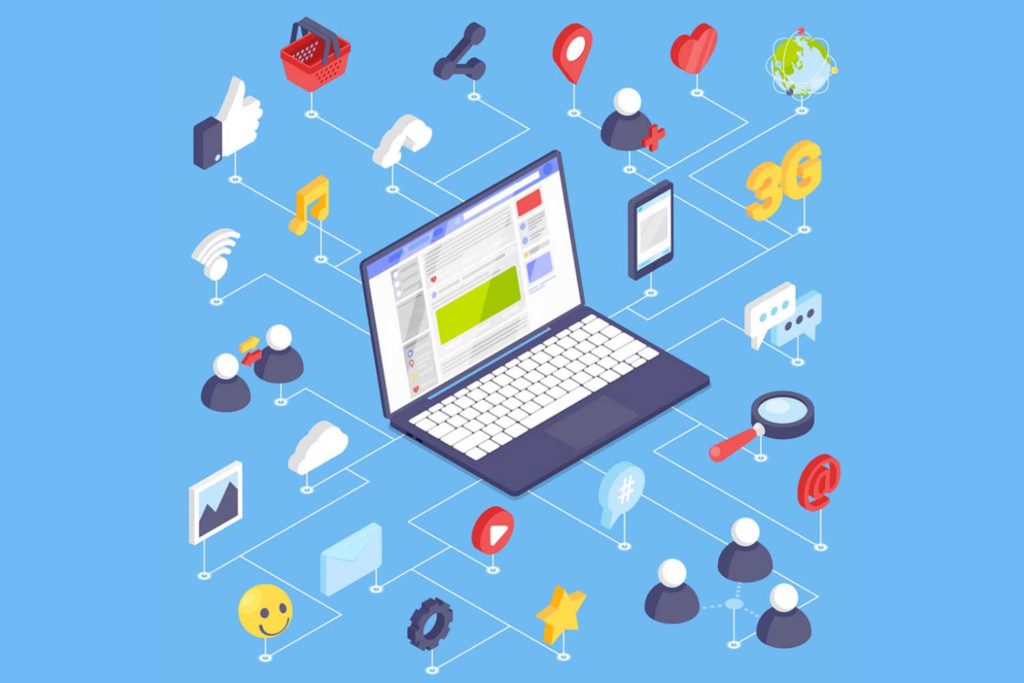Ma ezekre a pixeles négyzetekre válaszolunk az egyik leggyakoribb kérdésre. Ez a kérdés a következő:Hogyan lehet beolvasni egy QR-kódot Androidon?”
A modern világban a QR-kódok mindenhol megtalálhatók. A QR a Gyorsreagálás rövidítése. A japán autóipar számára kifejlesztett vonalkód intelligensebb változata. QR kódok több adatot tárolhat kevesebb helyen, és a gépek gyorsabban olvassák őket, mint a vonalkódok.
Így van beolvasni egy QR-kódot Androiddal:
Melyik Androiddal szeretné beolvasni a QR-kódot?
| Márka | Modell | Utasítás |
| OnePlus | OnePlus 8 Pro | QR-kód beolvasása a OnePlus segítségével |
| Samsung | Samsung Galaxy | QR-kód beolvasása a Samsung segítségével |
| Huawei | Huawei P30 Pro | QR-kód beolvasása a Huawei segítségével |
| Google Pixel 4a | QR-kód beolvasása a Google segítségével | |
| Nokia | Nokia 9 PureView | QR-kód beolvasása a Nokia segítségével |
| HTC | HTC U11 + | QR-kód beolvasása a HTC segítségével |
| LG | LG V60 | QR-kód beolvasása az LG-vel |
| Sony | Sony Xperia 1 II | QR-kód beolvasása a Sony segítségével |
Támogathatja az Android készülékem a natív QR-beolvasást?
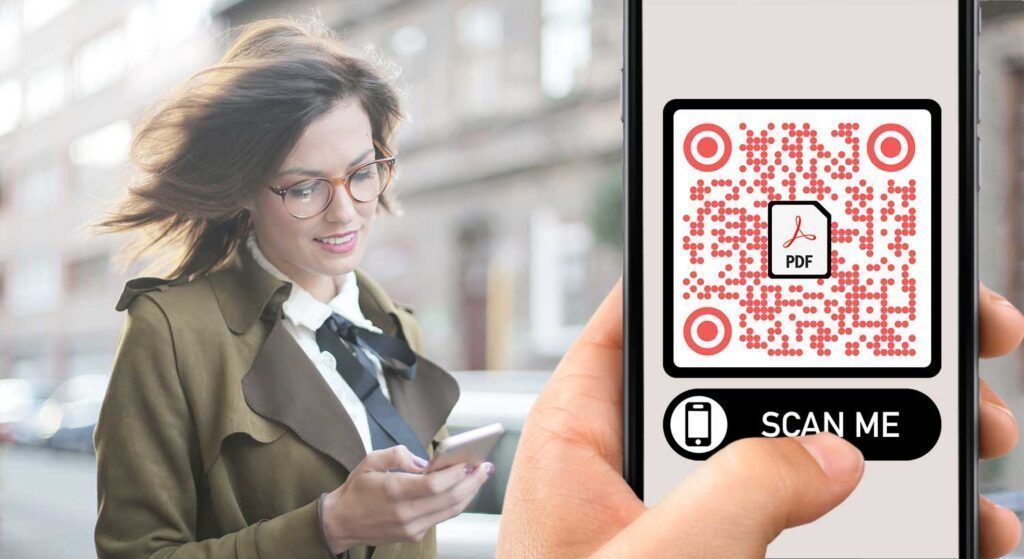
Hogyan ellenőrizhető, hogy az Android képes-e beolvasni a QR-kódokat?
- Nyissa meg a Kamera alkalmazás és irányítsa a beolvasni kívánt QR-kód felé. Tartsa folyamatosan néhány másodpercig, hogy megbizonyosodjon róla, hogy működik.
- Ha a beolvasás engedélyezve van, akkor értesítésnek kell megjelennie.
- Ha nem történik semmi, akkor bele kell menned Beállítások és próbálja meg engedélyezni a QR-kód beolvasási funkciót.
- Ha nem látja a QR-kódokat opcióként a beállításaiban, akkor eszköze önmagában nem tudja beolvasni a QR-kódokat. Semmi gond, ez csak azt jelenti, hogy le kell töltenünk egy harmadik fél QR Code Reader alkalmazását.
A Bixby képességekkel rendelkező újabb Samsung telefonok képesek felismerni a QR-kódokat. Ha nincs Samsungja, akkor szüksége lehet a QR szkenner android kb. Javasoljuk a QR-kód olvasó Androidra a Pageloot. Egyszerű és nagyon hatékony.
QR-kód beolvasása a OnePlus 8 Pro alkalmazással
Fedezze fel a QR-kódok beolvasásának legjobb módját a OnePlus 8 Pro alkalmazással a kamera alkalmazásból.

- Kezdje a Kamera alkalmazás.
- Fókuszálja a kamerát egy QR-kódra a beolvasáshoz.
- Ha a QR-kód olvasható, az automatikusan átirányít.
QR-kód beolvasása a Samsung Galaxy segítségével
Számos lehetőség kínálkozik a QR-kódok beolvasására Samsung telefonokkal. Különbségek lehetnek az operációs rendszer verzióiban és a Galaxy modellekben.

Samsung Internet
Ha az Android nem rendelkezik Bixby látással, akkor a Samsung Internet Beta alkalmazást kell használnia. Ez általában már telepítve van a telefonjára.
- Nyissa meg a Samsung Internet kb.
- Keresse meg a három soros ikont a képernyő jobb alsó sarkában.
- Bemenni "Beállítások“.
- Keresse meg a „Hasznos funkciók” elemet.
- Győződjön meg arról, hogyQR-kód olvasó" engedélyezve.
- Érintse meg a QR Code ikont az URL-sáv mellett.
- Engedélyek engedélyezése a Samsung Internet Beta verzióhoz.
- Kész! Most beolvashatja a QR-kódokat.
Samsung Camera alkalmazás (OS 9.0 és újabb)
- Csúsztassa lefelé a lépést Gyors beállítások.
- Válassza ki a QR-szkennert.
- A folytatáshoz érintse meg az „OK” gombot.
- Most beolvashatja a QR-kódot.
Ha ez nem működik, akkor lehetséges, hogy a bal felső sarokban található Beállítások ikonra kell kattintania, és meg kell néznie, hogy engedélyezve van-e a „QR-kódok beolvasása” lehetőség.
QR-kód beolvasása a Huawei P30 Pro segítségével
Valójában 3 különböző lehetőségünk van a QR-kódok beolvasására a Huawei segítségével. Meg lehet csinálni a galéria alkalmazásból, a zár képernyőről vagy a kamera alkalmazásból.

Kamera alkalmazás QR beolvasása
Ez a legtöbb Huawei telefon esetében működik. A natív kameraalkalmazás-szkennelési módszert a következő lépésekkel tesztelheti:
- Nyissa meg a Kamera alkalmazás.
- Irányítsa a QR-kód felé.
- Megjelenik egy értesítés.
- Ha nem történik semmi, ellenőrizze, hogy engedélyezve van-e a szkennelés.
Képernyő zárolása QR beolvasás
- Alulról csúsztassa felfelé a funkciósáv eléréséhez.
- Érintse meg "Huawei Vision“.
- Olvassa be a QR-kódot.
Galéria alkalmazás QR beolvasása
- Mentse a QR-kódot képként a telefonjára.
- Nyissa meg a Galéria alkalmazás.
- Érintse meg a „Tovább” elemet.
- Látnia kell a „QR-kód beolvasása a képben” szöveget.
- Érintse meg ezt, és a QR-kód beolvassa.
QR-kód beolvasása a Google Pixel 4a segítségével
Ismerje meg a QR-kód beolvasásának legegyszerűbb módját a Google Pixel okostelefonokkal.

- Nyissa meg aGoogle Kamera“.
- Érintse meg a „Tovább” fület.
- Bemenni "Beállítások“.
- Engedélyezze a Google Lens javaslatait.
- Nyissa meg a kamera alkalmazást.
- Olvassa be a QR-kódot.
QR-kód beolvasása a Nokia 9 PureView segítségével
Ezek a legjobb lehetőségek a QR-kódok Nokia telefonokkal történő beolvasására.

Nokia Camera alkalmazás
- Nyissa meg a Nokiát Kamera alkalmazás.
- Miután megtalálta a QR-kódot, megjelenik egy értesítés.
- Ha semmi nem jelenik meg, akkor ellenőrizze a Beállítások alkalmazást.
- Engedélyezze a QR-kód beolvasásának funkcióját.
Google Lens Assistant
Ha az előző módszer nem működött, próbálkozzon a Google Lens Assistant programmal.
- Nyomja meg és tartsa lenyomva a „Home” gombot a Helyettes.
- A Lens gombra automatikusan megjelenik.
- Ha nem, kattintson az alul található pontokra, és a bal oldalon találja meg.
- Olvassa be a QR-kódot.
QR-kód beolvasása a HTC U11 + segítségével
Ez a legjobb módszer a QR-kód beolvasására HTC Android telefonokkal.

- Nyissa meg Kamera alkalmazás a HTC telefonon.
- Mutasson a QR-kód felé.
- Megjelenik egy értesítés.
- Ha nem, akkor ellenőrizze a Beállításokat, ha a QR-kód beolvasása engedélyezett.
Ha ez nem működik, akkor nézzen meg egy harmadik felet app beolvasására QR kódok.
QR-kód beolvasása az LG V60 készülékkel
Olvassa be a QR-kódokat az LG V60-on, mint egy profi ezzel a gyors útmutatóval. Ennek két lehetősége van az LG telefonokon.
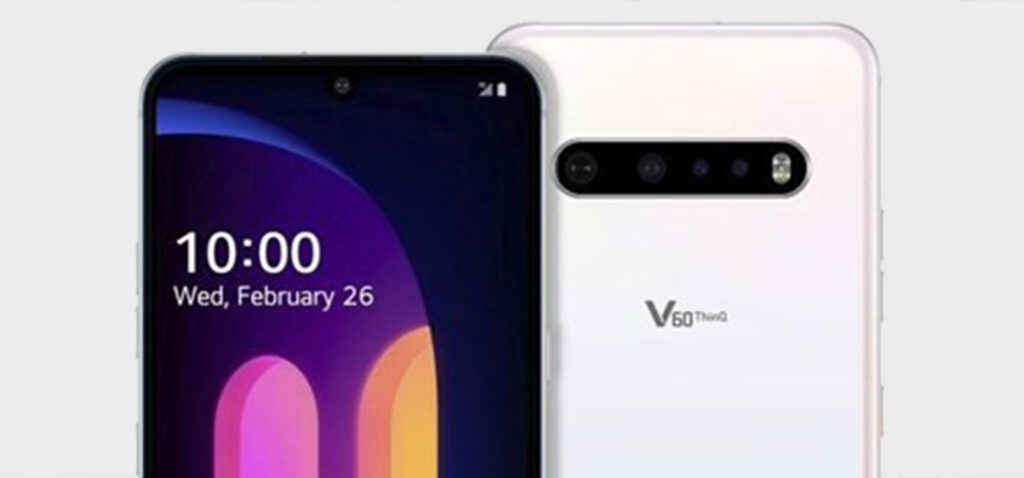
Google Lens Assistant
- Tartsa nyomva a „Home” gombot a Segéd megnyitásához.
- A lencse gombjának automatikusan meg kell jelennie.
- Ha nem, kattintson az alul található pontokra, és a bal oldalon találja meg.
- Olvassa be a QR-kódot.
Google Lens App
- Nyissa meg a Google Play Áruházat.
- Keresse meg a Google Lens alkalmazást
- Ismételje meg a Google Lens Assistant lépéseit.
QR-kód beolvasása a Sony Xperia 1 II segítségével
Rendkívül egyszerű QR-kód beolvasása Sony okostelefonokon ezzel az útmutatóval.

- Indítsa el a Sony-t Kamera alkalmazás.
- Érintse meg a sárga kamera ikont.
- Érintse meg a kék „i” gombot.
- Fókuszálja a kamerát a QR-kódra.
- Fényképet kell készíteni róla.
- Várjon egy kicsit, majd tartsa lenyomva a „Termék részletei” gombot.
- Húzza felfelé a tartalom megtekintéséhez.
Hogyan lehet letölteni egy QR Scanner alkalmazást a Google Play Áruházból
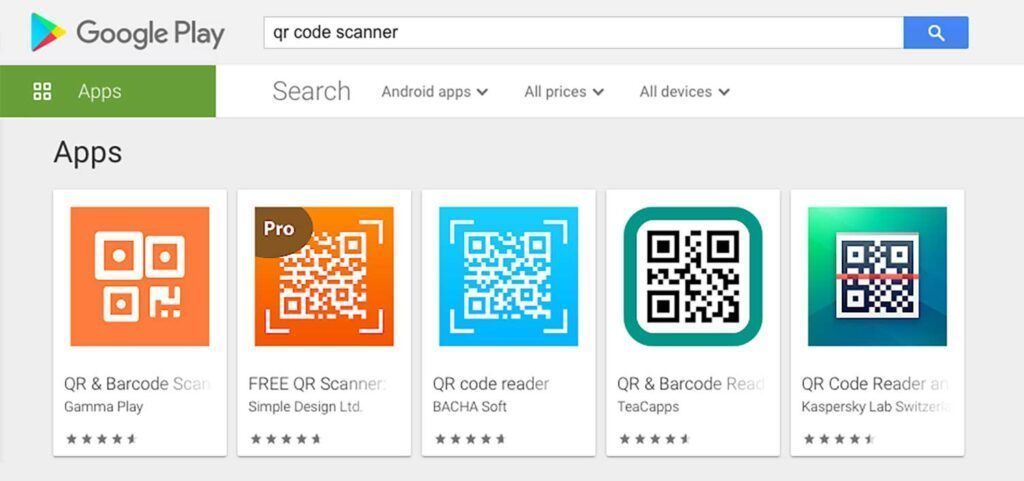
Keresse meg a Google Play Áruház ikont a kezdőképernyőn. Lehet, hogy az alkalmazás fiókjában is van.
1. Írja be a „QR Code Reader” kifejezést, és érintse meg a keresés gombot
Amikor megérinti a keresés gombot, a Play Áruház megjeleníti a QR-kódok olvasására tervezett alkalmazások listáját. A fejlesztő neve mindegyik alatt található QR-kód szkenner androidhoz. Ebben a cikkben javasoljuk a QR Code Scanner a Pageloot által, de lehet, hogy inkább egy másikat választ.
2. Érintse meg az „Install” gombot
Megjelenik egy értesítés, amely engedélyt kér a szkenner számára, hogy képeket készítsen és videókat rögzítsen az Android rendszerén.
3. Érintse meg az „Elfogadás” elemet
Androidod mostantól telepítheti a QR-kód olvasó amelyet a 3. lépésben választott. Megjelenik az új ikon az alkalmazás fiókjában.
4. Nyissa meg a QR Code Reader alkalmazást
Érintse meg az új ikont a megnyitásához. A legtöbb sávolvasó Android-hoz hasonlítanak a normál kamera képernyőjére.
5. Helyezze a QR-kódot a keretbe
Nagyon hasonlít a kép készítéséhez, csakhogy nem kell megnyomni egy gombot sem. Helyezze a telefonját helyesen, hogy a kód működni tudjon. A kód sarkainak mind láthatóaknak kell lenniük a szkennelési ablakban. Tartsa a telefont stabilan, amíg felismeri a kódot. Az olvasó figyelmeztet, ha elkészült.
6. Végezze el a műveletet
A QR-olvasó Androidra további cselekvésre ösztönzi. Lehet, hogy weboldalt akar nyitni, vagy fizetést szeretne végrehajtani a QR-kód segítségével. Az olvasó ezt most megengedi. Ha úgy gondolja, hogy a QR-kód biztonságos, és megbízik a forrásában, válassza ki az Ön számára legmegfelelőbb műveletet.
Ha később szeretné elmenteni a QR-kódot, lefényképezheti és elérheti a fényképalbumból. A QR-kód olvasó beolvassa a képet és felismeri a kódot.

A QR-kódok beolvasásának megtanulása sokkal könnyebbé teheti életét. Megoszthatja a Wi-Fi jelszavakat és az elérhetőségeket. Közvetlenül hozzáférhet a webhelyekhez anélkül, hogy be kellene írnia az URL-t. A QR-kódok szintén hozzáférést biztosítanak a hűségprogramokhoz valamint e-jegyek koncertekre és sportra. Üdvözöljük a lehetőségek új világában!
Gyakran Ismételt Kérdések
A QR-kódok beolvasásához az Android készülékkel nyissa meg a kamera alkalmazást, és irányítsa a kódra. A tartalom eléréséhez koppintson a QR-kódról szóló értesítésre.
Sok Android okostelefon rendelkezik beépített QR-kódolvasóval a kamera alkalmazáson belül.
A QR-kódok beolvasásához Androidon különböző alkalmazásokat használhat, például a Google Lens, a QR Code Reader vagy a Google Play Áruházban elérhető dedikált QR-kódolvasó alkalmazásokat. Általában a kamera alkalmazás elegendő, és nincs szükség külön alkalmazásra.
Igen, az Android kamerája külön alkalmazás nélkül is használható QR-kódok beolvasására.
A QR-kódolvasás engedélyezéséhez vagy letiltásához az Android telefonon lépjen a Beállítások > Alkalmazások és értesítések > Speciális > Alapértelmezett alkalmazások > Koppintson a "QR-kódolvasó" lehetőségre, és válassza ki a kívánt alkalmazást.
Ha QR-kódokat olvasol be Androidon, légy óvatos a linkekkel és a tartalommal. Győződjön meg róla, hogy megbízható forrásból származó kódokat szkennel, hogy elkerülje az adatvédelmi vagy biztonsági problémákat.
Ha egy QR-kódot nem olvas be megfelelően az Android készülék, győződjön meg róla, hogy jól megvilágított, tiszta és nem sérült. Egy másik beolvasó alkalmazást is kipróbálhat.
Igen, Androidon beolvashatja a Wi-Fi hálózati információkat tartalmazó QR-kódokat. A kód beolvasásával leegyszerűsíti a hálózathoz való csatlakozást.